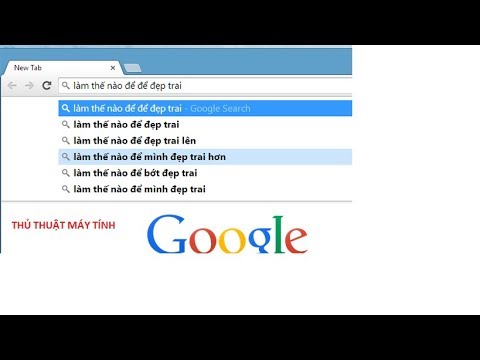Công nghệ là tất cả về làm cho cuộc sống đơn giản và phong phú hơn! Phương châm này đã thúc giục các nhà phát triển ứng dụng tại Google để thiết kế ứng dụng nhằm tăng khả năng hiển thị của đối tượng qua Trình tăng cường màu sắc. Cá nhân bị vấn đề khiếm thị để trải nghiệm sự căng thẳng khi duyệt web. Điều này làm giảm khả năng sử dụng và đánh giá cao thiết kế trang web của họ.
Tiện ích mở rộng Google Chrome Color Enhancer
Google có một phần mở rộng mới cho trình duyệt Chrome của mình để khắc phục vấn đề này và giúp người dùng mù màu có được trải nghiệm duyệt web không căng thẳng. Ánh sáng trong phần mở rộng trọng lượng của nhóm Trợ năng của Google là bộ lọc màu tùy chỉnh áp dụng cho tất cả các trang web nhằm cải thiện nhận thức màu sắc. Nó tinh chỉnh màu sắc của trình duyệt để giúp khắc phục tình trạng mù màu một phần.
Các phần mở rộng khi được cài đặt lặng lẽ chạy trong nền và tiêm một SVG feColorMatrix lọc vào các trang đang được duyệt.
Đi tới liên kết được cung cấp ở cuối bài viết và thêm Trình tăng cường màu vào Chrome.

Khi hoàn thành, bạn sẽ quan sát một biểu tượng với những quả bóng ba màu xuất hiện bên cạnh thanh địa chỉ. Nhấp vào hộp kiểm Đã bật bên cạnh tiện ích.

Bạn sẽ thấy ba hàng sao màu. Chọn hàng có những ngôi sao mờ nhất khi bạn nhìn thấy chúng.

Sau khi thực hiện xong, người dùng sau đó có thể điều chỉnh màu sắc thông qua thanh trượt và thay đổi cài đặt cho đến khi tất cả các ngôi sao trong hàng hiển thị.
Nhấp vào OK. Đó là nó!
Nó có sẵn tại Cửa hàng Chrome.
Bài viết liên quan:
- Danh sách đầy đủ các phím tắt của Windows Live Writer
- Mẹo và thủ thuật của Google Chrome dành cho người dùng Windows
- Mẫu Windows Metro Style miễn phí cho người dùng Visual Basic
- Bí quyết và mẹo Gmail ẩn tuyệt vời nhất bạn nên biết
- Sử dụng tốt nhất Hộp Tên trong Excel